前言
ListView是Android中最常用的控件,通过适配器来进行数据适配然后显示出来,而其性能是个很值得研究的话题。本文与你一起探讨Google I/O提供的优化Adapter方案,欢迎大家交流。
正文
一、准备
1.1 了解关于Google IO大会关于Adapter的优化,参考以下文章:
Android开发之ListView 适配器(Adapter)优化
Android开发——09Google I/O之让Android UI性能更高效(1)
PDF下载:Google IO.pdf
1.2 准备测试代码:
Activity
private String[] mArrData;
private TextView mTV;
@Override
protected void onCreate(Bundle savedInstanceState) {
super.onCreate(savedInstanceState);
setContentView(R.layout.main);
mTV = (TextView) findViewById(R.id.tvShow);
mArrData = new String[1000];
for (int i = 0; i < 1000; i++) {
mArrData[i] = "Google IO Adapter" + i;
}
mAdapter = new TestAdapter(this, mArrData);
((ListView) findViewById(android.R.id.list)).setAdapter(mAdapter);
}
代码说明:模拟一千条数据,TestAdapter继承自BaseAdapter,main.xml见文章末尾下载。
二、测试
测试方法:手动滑动ListView至position至50然后往回滑动,充分利用convertView不等于null的代码段。
2.1 方案一
按照Google I/O介绍的第二种方案,把item子元素分别改为4个和10个,这样效果更佳明显。
2.1.1 测试代码
private long sum = 0L;
@Override
public View getView(int position, View convertView, ViewGroup parent) {
//开始计时
long startTime = System.nanoTime();
if (convertView == null) {
convertView = mInflater.inflate(R.layout.list_item_icon_text,
null);
}
((ImageView) convertView.findViewById(R.id.icon1)).setImageResource(R.drawable.icon);
((TextView) convertView.findViewById(R.id.text1)).setText(mData[position]);
((ImageView) convertView.findViewById(R.id.icon2)).setImageResource(R.drawable.icon);
((TextView) convertView.findViewById(R.id.text2)).setText(mData[position]);
//停止计时
long endTime = System.nanoTime();
//计算耗时
long val = (endTime - startTime) / 1000L;
Log.e("Test", "Position:" + position + ":" + val);
if (count < 100) {
if (val < 1000L) {
sum += val;
count++;
}
} else
mTV.setText(String.valueOf(sum / 100L));//显示统计结果
return convertView;
}
2.1.2 测试结果(微秒除以1000,见代码)
|
次数 |
4个子元素 |
10个子元素 |
|
第一次 |
366 |
723 |
|
第二次 |
356 |
689 |
|
第三次 |
371 |
692 |
|
第四次 |
356 |
696 |
|
第五次 |
371 |
662 |
按照Google I/O介绍的第三种方案,是把item子元素分别改为4个和10个。
2.2.1 测试代码
private long sum = 0L;
@Override
public View getView(int position, View convertView, ViewGroup parent) {
// 开始计时
long startTime = System.nanoTime();
ViewHolder holder;
if (convertView == null) {
convertView = mInflater.inflate(R.layout.list_item_icon_text,
null);
holder = new ViewHolder();
holder.icon1 = (ImageView) convertView.findViewById(R.id.icon1);
holder.text1 = (TextView) convertView.findViewById(R.id.text1);
holder.icon2 = (ImageView) convertView.findViewById(R.id.icon2);
holder.text2 = (TextView) convertView.findViewById(R.id.text2);
convertView.setTag(holder);
}
else{
holder = (ViewHolder)convertView.getTag();
}
holder.icon1.setImageResource(R.drawable.icon);
holder.text1.setText(mData[position]);
holder.icon2 .setImageResource(R.drawable.icon);
holder.text2.setText(mData[position]);
// 停止计时
long endTime = System.nanoTime();
// 计算耗时
long val = (endTime - startTime) / 1000L;
Log.e("Test", "Position:" + position + ":" + val);
if (count < 100) {
if (val < 1000L) {
sum += val;
count++;
}
} else
mTV.setText(String.valueOf(sum / 100L));// 显示统计结果
return convertView;
}
}
static class ViewHolder {
TextView text1;
ImageView icon1;
TextView text2;
ImageView icon2;
}
2.2.2 测试结果(微秒除以1000,见代码)
|
次数 |
4个子元素 |
10个子元素 |
|
第一次 |
311 |
417 |
|
第二次 |
291 |
441 |
|
第三次 |
302 |
462 |
|
第四次 |
286 |
444 |
|
第五次 |
299 |
436 |
此方案为“Henry Hu”提示,API Level 4以上提供,这里顺带测试了一下不使用静态内部类情况下性能。
public View getView(int position, View convertView, ViewGroup parent) {
// 开始计时
long startTime = System.nanoTime();
if (convertView == null) {
convertView = mInflater.inflate(R.layout.list_item_icon_text, null);
convertView.setTag(R.id.icon1, convertView.findViewById(R.id.icon1));
convertView.setTag(R.id.text1, convertView.findViewById(R.id.text1));
convertView.setTag(R.id.icon2, convertView.findViewById(R.id.icon2));
convertView.setTag(R.id.text2, convertView.findViewById(R.id.text2));
}
((ImageView) convertView.getTag(R.id.icon1)).setImageResource(R.drawable.icon);
((ImageView) convertView.getTag(R.id.icon2)).setImageResource(R.drawable.icon);
((TextView) convertView.getTag(R.id.text1)).setText(mData[position]);
((TextView) convertView.getTag(R.id.text2)).setText(mData[position]);
// 停止计时
long endTime = System.nanoTime();
// 计算耗时
long val = (endTime - startTime) / 1000L;
Log.e("Test", "Position:" + position + ":" + val);
if (count < 100) {
if (val < 1000L) {
sum += val;
count++;
}
} else
mTV.setText(String.valueOf(sum / 100L) + ":" + nullcount);// 显示统计结果
return convertView;
}
2.3.2 测试结果(微秒除以1000,见代码)
第一次:450
第二次:467
第三次:472
第四次:451
4.1 首先有一个认识是错误的,我们先来看截图:
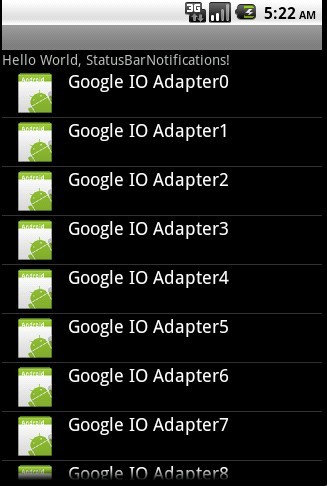

可以发现,只有第一屏(可视范围)调用getView所消耗的时间远远多于后面的,通过对
此外了解这个原理了,那么以下代码不运行你可能猜到结果了:
convertView = mInflater.inflate(R.layout.list_item_icon_text, null);
((ImageView) convertView.findViewById(R.id.icon1)).setImageResource(R.drawable.icon);
((TextView) convertView.findViewById(R.id.text1)).setText(mData[position]);
((ImageView) convertView.findViewById(R.id.icon2)).setImageResource(R.drawable.icon);
((TextView) convertView.findViewById(R.id.text2)).setText(mData[position]);
}
else
return convertView;
没错,你会发现滚动时会重复显示第一屏的数据!
子控件里的事件因为是同一个控件,也可以直接放到convertView == null 代码块内部,如果需要交互数据比如position,可以通过tag方式来设置并获取当前数据。
4.2 本文方案一与方案二对比
这里推荐如果只是一般的应用(一般指子控件不多),无需都是用静态内部类来优化,使用第二种方案即可;反之,对性能要求较高时可采用。此外需要提醒的是这里也是用空间换时间的做法,View本身因为setTag而会占用更多的内存,还会增加代码量;而findViewById会临时消耗更多的内存,所以不可盲目使用,依实际情况而定。
4.3 方案三
此方案为“Henry Hu”提示,API Level 4以上支持,原理和方案三一致,减少findViewById次数,但是从测试结果来看效果并不理想,这里不再做进一步的测试。
五、推荐文章
2011-3-30 参见这里(http://www.javaeye.com/topic/971782)的讨论,据此将计划写续篇。
结束
对于Google I/O大会这个优化方案一直抱迟疑态度,此番测试总算是有了更进一步的了解,欢迎大家先测试后交流,看看还有什么办法能够再优化一点。
